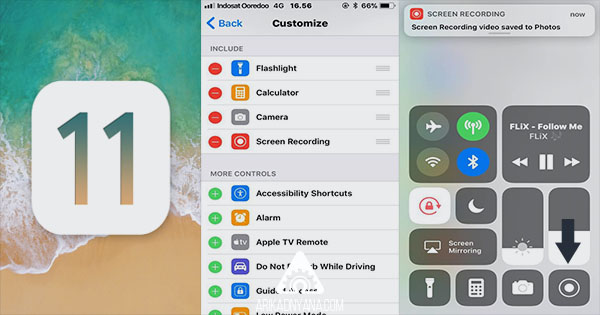
Cara Merekam Layar Menggunakan Screen Recording di iOS 11
Cara Merekam Layar Menggunakan Screen Recording di iOS 11 - Apple merupakan perusahaan teknologi yang selalu selangkah lebih unggul dari para pesaingnya. Produk yang dikeluarkan oleh perusahaan Apple selalu berkualitas. Fitur-fitur yang disediakan juga sangat banyak dan bisa dinikmati oleh semua pengguna. Baru-baru ini Apple meluncurkan sistem operasi baru pada produk smartphonenya, yaitu iOS 11. Ukuran file saat update terbilang sangat besar, sekitar 1GB. Dengan ukuran file update sebesar itu, banyak sekali perubahan dan penambahan fitur-fitur baru pada smartphone. Pada iOS 11 juga memaksimalkan kapasistas penyimpanan memori untuk semua aplikasi. Tidak seperti dulu lagi yang ukuran aplikasi bisa sampai bergiga-giga. Ada juga beberapa fitur yang menonjol pada update kali ini, yaitu Screen Recording, Apple Pay, Do Not Disturb dan masih banyak lagi. Anda juga bisa menghapus aplikasi bawaan yang tidak berguna pada iOS 11.
Pada artikel kali ini saya akan mambahas mengenai fitur Screen Recording, yang merupakan sebuah fitur untuk merekam segala aktifitas di layar smartphone. Lalu hasil rekamannya akan tersimpan otomatis pada gallery. Tidak perlu lagi mengunduh aplikasi tambahan untuk merekam aktifitas layar pada smartphone.Bagi anda yang belum mengetahui cara merekam layar menggunakan screen recording di iOS 11 silakan simak baik-baik artikel di bawah ini.
- Pastikan smartphone sudah update ke iOS 11.
- Lalu masuk ke Settings yang bergambar roda bergigi.
- Selanjutnya anda scroll ke bawah temukan menu Control Center.
- Pada menu tersebut, anda klik menu Customize Controls.
- Cari menu Screen Recording, lalu tekan tombol tambah (+) yang berwarna hijau.
- Jika sudah tertambah, anda hanya perlu swipe/geser layar dari bawah ke atas, lalu akan ada beberapa icon.
- Untuk mulai merekam layar, tekan icon lingkaran yang berisi titik di tengahnya.
Catatan : Pastikan memori pada smartphone masih tersedia banyak ruang kosong, karena ukuran file pada saat merekam layar cukup besar, berkisar 200mb sampai bergiga-giga. Semua tergantung berapa lama anda melakukan aktifitas merekam layar.
Baca juga: Cara Mengganti Background atau Wallpaper Chat di LINE
Itulah cara mudah merekam layar menggunakan fitur Screen Recording yang baru ada di iOS 11. Gampang banget kan? jika anda masih bingung, jangan malu untuk bertanya pada kolom komentar. Jangan lupa juga untuk membagikan artikel ini ke sosial media, agar semakin banyak yang tau. Terimakasih sudah meluangkan waktu untuk berkunjung.
Add Comments